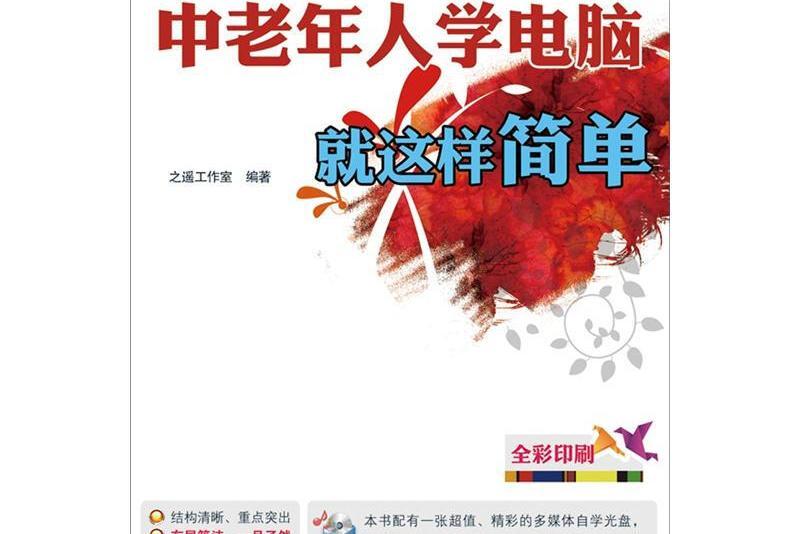內容簡介
《中老年人學電腦就這樣簡單(含CD光碟1張)(全彩)》結合中老年朋友的學習需求和閱讀習慣,內容通茅紙台俗易懂,文字清晰,全程圖解,既有基礎套用講解,又有技巧和經驗介紹,不但適合中老年電腦初學者自學與參考,而且適合作為各類培訓班相關課程的教材使用。精彩、實用的知識與案例,科學、合理的結構與版式,可幫助廣大中老年朋友輕鬆夜凳匙快捷地掌握電腦的套用要領。
圖書目錄
第1章 明明白白——從零開始學電腦
1.1 電腦對中老年朋友的用途
1.1.1 享受家庭娛樂
1.1.2 讓生活更便利
1.1.3 與親友交流溝通
1.1.4 讓工作更方便
1.1.5 獲取自己需要的信息
1.2 認識形形色色的電腦
1.2.1 常見的桌上型電腦
1.2.2 便攜的筆記本電腦
1.2.3 新興的上網本
1.2.4 漂亮的一體電腦
1.3 電拘禁墊腦的組成
1.3.1 電腦的外觀組成
1.3.2 主機中的重要硬體
1.3.3 那些看不到的軟體
1.4 正確擺放與連線電腦
1.4.1 家庭中犁迎擺放電腦的方法
1.4.2 把電腦各個設備連線起來
1.5 中老白櫻洪旋年朋友使用電腦的注意事項
1.5.1 不宜長時間使用
1.5.2 不宜沉迷電腦備蘭轎嬸
1.5.3 良好的使用環境
1.5.4 注意防輻射
1.6 本章學習小結
第2章 快速上手——學會使用Windows作業系統
2.1 Windows中滑鼠的使用
2.1.1 滑鼠的握法
2.1.2 滑鼠的使用方法
2.2 啟動與退出Windows
2.2.1 開啟電腦與登錄Windows
2.2.2 退出Windows與關閉電腦
2.3 從桌面開始使用電腦
2.3.1 Windows桌面的組成
2.3.2 顯示更多的桌面圖示
2.3.3 通過“開始”選單啟動程式
2.3.4 在系統列中顯示快速啟動
2.4 Windows中視窗的基本使用
2.4.1 視窗的類型與組成
2.4.2 調整視窗的顯示大小
2.4.3 移動視窗在螢幕中的位置
2.4.4 在不同視窗間切換
2.4.5 關閉不再使用的視窗
2.5 選單與對話框的使用
2.5.1 Windows中的選單類型
2.5.2 選單的使用方法
2.5.3 對話框的組成與用途
2.6 本章學習小結
第3章 手熟為能——電腦打字很輕鬆
3.1 熟悉電腦的鍵盤
3.1.1 使用頻繁的主鍵盤區
3.1.2 有用的功能鍵區
3.1.3 方便的數字鍵盤區
3.1.4 輔助的游標控制區
3.2 鍵盤的使用方法
3.2.1 正確的打字姿勢
3.2.2 規範的手指分工
3.3 選擇適合自己的輸入法
3.3.1 選擇與切換輸入法
3.3.2 添加與刪除輸入法
3.3.3 安裝新輸入法
3.4 用拼音輸入法輸入漢字
3.4.1 輸入單字
3.4.2 輸入詞組
3.4.3 輸入語句
3.5 了解五筆輸入法
3.5.1 認識五筆字根
3.5.2 五筆漢字拆分原則
3.5.3 使用五筆輸入法輸入漢字
3.5.4 使用五筆輸入法輸入詞組
3.6 本章學習小結
第4章 井井有條——管理好電腦中的資料
4.1 認識電腦中的檔案
4.1.1 什麼是檔案
4.1.2 什麼是資料夾
4.1.3 電腦中檔案的保存結構
4.1.4 瀏覽電腦中的檔案
4.2 管理好自己的檔案
4.2.1 新建分類資料夾
4.2.2 選擇檔案與資料夾
4.2.3 更改檔案與資料夾名稱
4.2.4 複製檔案與資料夾
4.2.5 移動檔案與資料夾
4.2.6 查找文頌重境件與資料夾
4.2.7 把檔案複製到隨身碟中
4.3 刪除無用的檔案
4.3.1 刪除檔案與資料夾
4.3.2 從資源回收筒刪除檔案
4.4 本章學習小結
第5章 揮灑自如——讓電腦更好用的設定
5.1 讓一台電腦多人使用
5.1.1 新建用戶賬戶
5.1.2 修改賬戶名稱與頭像
5.1.3 為賬戶添加密碼
5.1.4 刪除無用的賬戶
5.2 讓電腦顯示更個性
5.2.1 調整解析度
5.2.2 更換桌面背景
5.2.3 設定個性化螢幕保護
5.2.4 讓顯示的文字更大一些
5.3 讓滑鼠和鍵盤更好用
5.3.1 調整滑鼠指針移動速度
5.3.2 更改指針的樣式
5.3.3 調整鍵盤重複頻率
5.4 調整時間與日期
5.4.1 查看時間與日期
5.4.2 調整時間與日期
5.5 安裝與卸載軟體
5.5.1 在電腦中安裝需要的軟體
5.5.2 刪除無用的軟體
5.6 本章學習小結
第6章 得心應手——使用Windows自帶工具
6.1 用記事本臨時記錄
6.1.1 打開記事本
6.1.2 在記事本中輸入文字
6.1.3 保存文本文檔
6.2 用寫字板編排文章
6.2.1 在寫字板中編排文本
6.2.2 讓文本結構更規範
6.2.3 保存編排好的文檔
6.3 用畫圖工具即興繪畫
6.3.1 在畫圖程式中繪製圖形
6.3.2 用畫圖工具簡單修飾照片
6.4 用Windows Media Player聽歌看電影
6.4.1 播放音樂CD
6.4.2 在Windows Media Player中播放電影
6.5 用Windows圖片和傳真查看器看照片
6.6 有用的輔助工具
6.6.1 螢幕鍵盤
6.6.2 螢幕放大鏡
6.7 本章學習小結
第7章 文檔編排——用Word 寫文章
7.1 認識Word 2010
7.1.1 啟動Word 2010
7.1.2 Word 2010界面布局
7.2 學會使用Word文檔
7.2.1 新建空白文檔
7.2.2 打開電腦中保存的文檔
7.2.3 保存編排好的文檔
7.3 在文檔中輸入內容
7.3.1 輸入文本內容
7.3.2 選擇文檔中的文本
7.3.3 快速輸入重複的文本
7.3.4 移動文檔中文本的位置
7.3.5 刪除無用的文本
7.4 規範文檔格式
7.4.1 設定字型與字號
7.4.2 更改字元顏色
7.4.3 調整文字之間的距離
7.4.4 調整段落對齊方式
7.4.5 調整段落縮進方式
7.4.6 調整段落間距
7.5 在文檔中插入圖表
7.5.1 插入電腦中的圖片
7.5.2 在文檔中插入表格
7.6 列印文檔
7.6.1 更改頁面紙張大小
7.6.2 添加頁碼
7.6.3 列印文檔
7.7 本章學習小結
第8章 數據統計——用Excel管理家庭財務
8.1 學會Excel 2010的基本使用
8.1.1 認識Excel 2010界面
8.1.2 了解工作簿、工作表與單元格
8.1.3 工作簿的基本操作
8.1.4 工作表的基本操作
8.2 在工作表中輸入數據
8.2.1 直接輸入數據
8.2.2 填充輸入數據
8.2.3 選取單元格
8.2.4 複製單元格
8.2.5 移動單元格
8.2.6 刪除不需要的數據
8.3 美化與修飾數據表
8.3.1 調整數據對齊方式
8.3.2 設定字型格式
8.3.3 設定數據格式
8.3.4 設定框線與底紋
8.4 計算表格數據
8.4.1 使用公式計算數據
8.4.2 使用函式計算數據
8.5 本章學習小結
第9章 快捷方便——電腦上網查資料
9.1 把電腦接入網際網路
9.1.1 電腦聯網的方法
9.1.2 使用ADSL接入網路
9.2 用IE瀏覽器看新聞
9.2.1 認識Internet Explorer瀏覽器
9.2.2 通過網址打開網站
9.2.3 打開連結網頁
9.2.4 網頁瀏覽控制方法
9.2.5 在新視窗中打開網頁
9.3 搜尋自己需要的資料
9.3.1 了解搜尋引擎網站
9.3.2 搜尋保健知識
9.3.3 搜尋攝影圖片
9.4 把經常瀏覽的網頁收藏起來
9.4.1 將網頁收藏起來
9.4.2 快速打開收藏網頁
9.5 保存有用的網頁內容
9.5.1 保存網頁中的文本
9.5.2 保存網頁中的圖片
9.5.3 保存整個網頁
9.6 下載網路中的資源
9.6.1 使用瀏覽器下載歌曲
9.6.2 使用迅雷下載電影
9.7 本章學習小結
第10章 溝通無限——和親友網上交流
10.1 申請與登錄QQ
10.1.1 申請QQ號碼
10.1.2 登錄到QQ
10.1.3 完善個人資料
10.2 使用QQ與親友
……
3.2.1 正確的打字姿勢
3.2.2 規範的手指分工
3.3 選擇適合自己的輸入法
3.3.1 選擇與切換輸入法
3.3.2 添加與刪除輸入法
3.3.3 安裝新輸入法
3.4 用拼音輸入法輸入漢字
3.4.1 輸入單字
3.4.2 輸入詞組
3.4.3 輸入語句
3.5 了解五筆輸入法
3.5.1 認識五筆字根
3.5.2 五筆漢字拆分原則
3.5.3 使用五筆輸入法輸入漢字
3.5.4 使用五筆輸入法輸入詞組
3.6 本章學習小結
第4章 井井有條——管理好電腦中的資料
4.1 認識電腦中的檔案
4.1.1 什麼是檔案
4.1.2 什麼是資料夾
4.1.3 電腦中檔案的保存結構
4.1.4 瀏覽電腦中的檔案
4.2 管理好自己的檔案
4.2.1 新建分類資料夾
4.2.2 選擇檔案與資料夾
4.2.3 更改檔案與資料夾名稱
4.2.4 複製檔案與資料夾
4.2.5 移動檔案與資料夾
4.2.6 查找檔案與資料夾
4.2.7 把檔案複製到隨身碟中
4.3 刪除無用的檔案
4.3.1 刪除檔案與資料夾
4.3.2 從資源回收筒刪除檔案
4.4 本章學習小結
第5章 揮灑自如——讓電腦更好用的設定
5.1 讓一台電腦多人使用
5.1.1 新建用戶賬戶
5.1.2 修改賬戶名稱與頭像
5.1.3 為賬戶添加密碼
5.1.4 刪除無用的賬戶
5.2 讓電腦顯示更個性
5.2.1 調整解析度
5.2.2 更換桌面背景
5.2.3 設定個性化螢幕保護
5.2.4 讓顯示的文字更大一些
5.3 讓滑鼠和鍵盤更好用
5.3.1 調整滑鼠指針移動速度
5.3.2 更改指針的樣式
5.3.3 調整鍵盤重複頻率
5.4 調整時間與日期
5.4.1 查看時間與日期
5.4.2 調整時間與日期
5.5 安裝與卸載軟體
5.5.1 在電腦中安裝需要的軟體
5.5.2 刪除無用的軟體
5.6 本章學習小結
第6章 得心應手——使用Windows自帶工具
6.1 用記事本臨時記錄
6.1.1 打開記事本
6.1.2 在記事本中輸入文字
6.1.3 保存文本文檔
6.2 用寫字板編排文章
6.2.1 在寫字板中編排文本
6.2.2 讓文本結構更規範
6.2.3 保存編排好的文檔
6.3 用畫圖工具即興繪畫
6.3.1 在畫圖程式中繪製圖形
6.3.2 用畫圖工具簡單修飾照片
6.4 用Windows Media Player聽歌看電影
6.4.1 播放音樂CD
6.4.2 在Windows Media Player中播放電影
6.5 用Windows圖片和傳真查看器看照片
6.6 有用的輔助工具
6.6.1 螢幕鍵盤
6.6.2 螢幕放大鏡
6.7 本章學習小結
第7章 文檔編排——用Word 寫文章
7.1 認識Word 2010
7.1.1 啟動Word 2010
7.1.2 Word 2010界面布局
7.2 學會使用Word文檔
7.2.1 新建空白文檔
7.2.2 打開電腦中保存的文檔
7.2.3 保存編排好的文檔
7.3 在文檔中輸入內容
7.3.1 輸入文本內容
7.3.2 選擇文檔中的文本
7.3.3 快速輸入重複的文本
7.3.4 移動文檔中文本的位置
7.3.5 刪除無用的文本
7.4 規範文檔格式
7.4.1 設定字型與字號
7.4.2 更改字元顏色
7.4.3 調整文字之間的距離
7.4.4 調整段落對齊方式
7.4.5 調整段落縮進方式
7.4.6 調整段落間距
7.5 在文檔中插入圖表
7.5.1 插入電腦中的圖片
7.5.2 在文檔中插入表格
7.6 列印文檔
7.6.1 更改頁面紙張大小
7.6.2 添加頁碼
7.6.3 列印文檔
7.7 本章學習小結
第8章 數據統計——用Excel管理家庭財務
8.1 學會Excel 2010的基本使用
8.1.1 認識Excel 2010界面
8.1.2 了解工作簿、工作表與單元格
8.1.3 工作簿的基本操作
8.1.4 工作表的基本操作
8.2 在工作表中輸入數據
8.2.1 直接輸入數據
8.2.2 填充輸入數據
8.2.3 選取單元格
8.2.4 複製單元格
8.2.5 移動單元格
8.2.6 刪除不需要的數據
8.3 美化與修飾數據表
8.3.1 調整數據對齊方式
8.3.2 設定字型格式
8.3.3 設定數據格式
8.3.4 設定框線與底紋
8.4 計算表格數據
8.4.1 使用公式計算數據
8.4.2 使用函式計算數據
8.5 本章學習小結
第9章 快捷方便——電腦上網查資料
9.1 把電腦接入網際網路
9.1.1 電腦聯網的方法
9.1.2 使用ADSL接入網路
9.2 用IE瀏覽器看新聞
9.2.1 認識Internet Explorer瀏覽器
9.2.2 通過網址打開網站
9.2.3 打開連結網頁
9.2.4 網頁瀏覽控制方法
9.2.5 在新視窗中打開網頁
9.3 搜尋自己需要的資料